Este articulo te enseñará como empezar en cPanel 2022 y dará un resumen de todo lo que implica tener que utilizar cPanel a un nivel básico.

¿Qué es cPanel?
Buscando en la red la mayoría de respuestas a esta pregunta es qué puede hacer cPanel cuando encontramos una verdadera respuesta se suele explicar de manera técnica asumiendo que todo el que quiere utilizar cPanel ya sabe lo que está haciendo, para informar a la mayor cantidad de gente posible trataremos de explicarlo como ingenieros y como personas normales…
Primero la definición técnica: cPanel es una interfaz gráfica (GUI) en línea basada en Linux que se utiliza como panel de control para simplificar la administración de servidores y sitios web gracias a sus herramientas de automatización.
De esto podemos rescatar lo siguiente: cPanel es un panel de control para servidores y sitios web.
Si todavía no se entiende a eso vamos, pero para entender debemos saber que es un panel de control y cómo funcionan los servidores y sitios web.
¿Qué es un panel de control y cómo funcionan los servidores y sitios web?
No vamos a profundizar en este punto, eso será para otro artículo, pero veremos una versión resumida.
Al pedir a nuestro navegador que queremos ver una página web nuestra petición hace un recorrido parecido a este:
Navegador -> DNS resolver -> DNS root -> DNS TLD -> Web server
Es un aproximado, en la práctica es en realidad más complicado, servirá para nuestro objetivo. La parte que necesitamos por ahora y que es donde trabaja cPanel es la que dice Web server (Servidor web).
En los documentos oficiales para aprendizaje de cPanel (https://university.cpanel.net) utilizan la analogía de que un servidor es como un edificio de departamentos, nosotros podemos ser el dueño del edificio o podemos simplemente alquilar un departamento que sería equivalente a ser los dueños del servidor entero o simplemente alquilar un espacio donde poner nuestras cosas (sitio web).
Entonces, ¿Qué es cPanel? simplemente una herramienta en línea (panel de control) que nos hará más fácil manejar nuestro servidor (edificio) o el espacio que contratamos dentro de este (departamento).

¿Cómo empezar en cPanel?
Ingresar
Primero debe ingresar a su cPanel
- Vaya a su navegador y coloque el cursor en la barra de direcciones.
- Escriba la URL de su sitio.
- Puede intentar agregando /cpanel a la URL así:
www.midominio.com/cpanel
Si esto no funciona pruebe lo siguiente.
- Si su sitio comienza con http, agregue: 2082 al final, así: http://www.midominio.com:2082.
- Si su sitio comienza con https, agregue :2083 así: https://www.midominio.com:2083.
- Inicie sesión con el nombre de usuario y la contraseña proporcionados por su host. La mayoría de los host envían estas credenciales en un correo electrónico de bienvenida; puede comunicarse con el soporte de su host si no puede encontrarlas.
cPanel tiene una variedad de funciones que evitan que tengas que hacerlo todo de forma manual veremos algunas de las más utilizadas.
Instalar WordPress
cPanel nos proporciona un instalador de WordPress una de las herramientas más utilizadas a la hora de crear sitios web, si gusta hacer uso de este instalador busque en la interfaz de cPanel algún apartado que diga Softaculous o App installer o puede buscar el característico logo de WordPress, una vez que esté dentro del instalador seguir las instrucciones le garantizan un nuevo sitio web, si necesita una explicación más detallada otro de nuestros artículos talvez pueda ayudarle.
Administrar dominios
cPanel también le permite administrar todos los dominios y subdominios asociados con su cuenta de alojamiento.
Busque la sección Dominios para administrar todo, desde dominios adicionales hasta redireccionamientos. comuníquese con el soporte de su host si no puede encontrarlos.
Los botones principales para administrar incluyen los siguientes:
- Dominios: agregue un nuevo dominio para un sitio de WordPress recién instalado.
- Dominios adicionales: cree dominios adicionales que estacione o incorpore a otros sitios.
- Alias: aquí es donde puede vincular otros nombres de dominio a su dominio principal. Los extras sirven como «alias», donde el sitio está disponible en todos los dominios que especifique.
- Redireccionamientos: tome ciertas URL y envíelas a otras URL.
- Subdominios: haga subsecciones de su sitio en lugar de comprar y administrar un dominio completamente nuevo. Un ejemplo de esto sería store.midominio.com.
Administración de correo electrónico
Los correos electrónicos comerciales brindan una apariencia profesional, donde toma su nombre de dominio y lo agrega a su dirección de correo electrónico, con algo como [email protected].
El panel de control de cPanel incluye una sección de correo electrónico para agregar y mantener estas direcciones de correo electrónico.
Las opciones disponibles en este apartado son:
- Cuentas de correo electrónico.
- Autoresponders
- Fordwarders.
- Enrutamiento de correo electrónico.
- Spam filter.
Administrador de archivos
La sección Archivos de cPanel involucra todos los archivos del sitio web que hacen que su sitio web funcione. Los archivos de WordPress incluyen carpetas para temas, complementos, medios y mucho más.
Sus archivos de WordPress se almacenan en el servidor del host, por lo que esa es realmente la razón principal por la que necesita alojamiento en primer lugar.
El panel de control de cPanel tiene funciones para ver estos archivos, hacer una copia de seguridad de ellos y cambiarlos por completo.
Para acceder a los archivos de su sitio, vaya a la sección Archivos, luego haga clic en el Administrador de archivos.
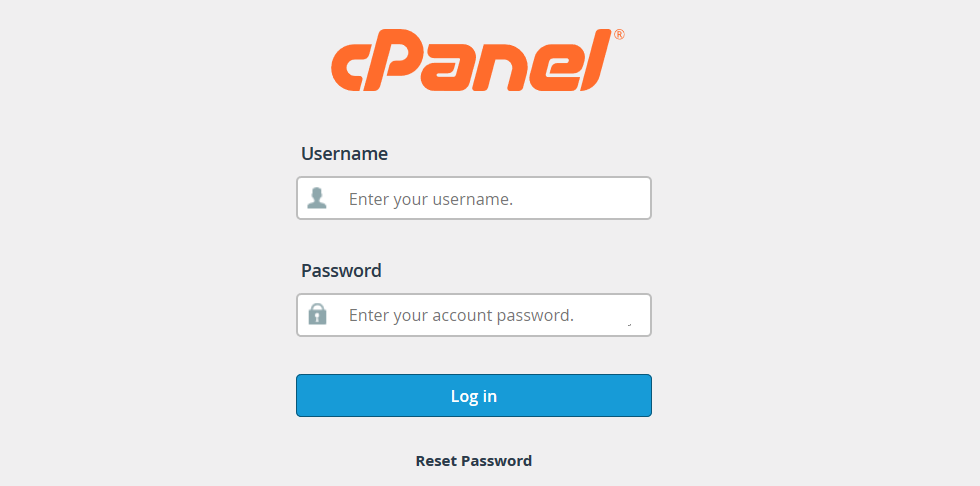
Esperamos que este articulo de como empezar en cPanel te haya sido de ayuda, si bien esta bastante resumido saber todo lo que aquí se menciona es el primer paso a conocer esta poderosa herramienta.